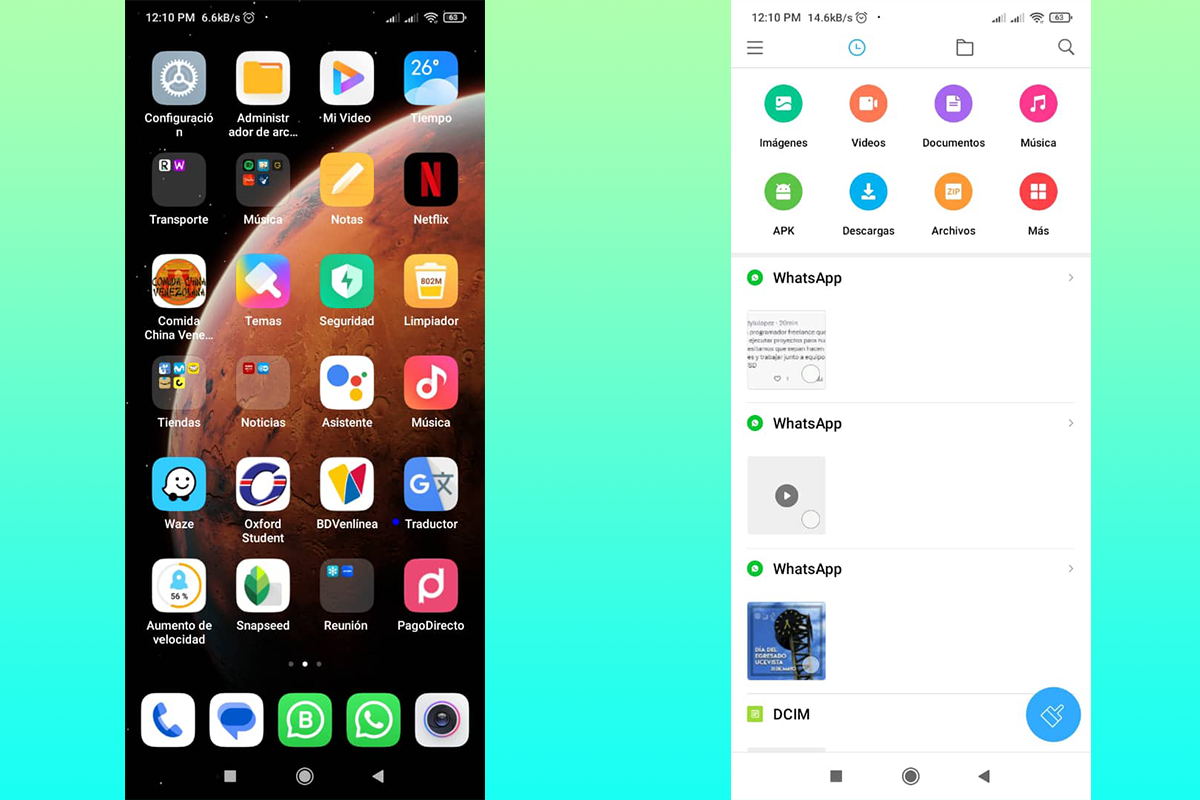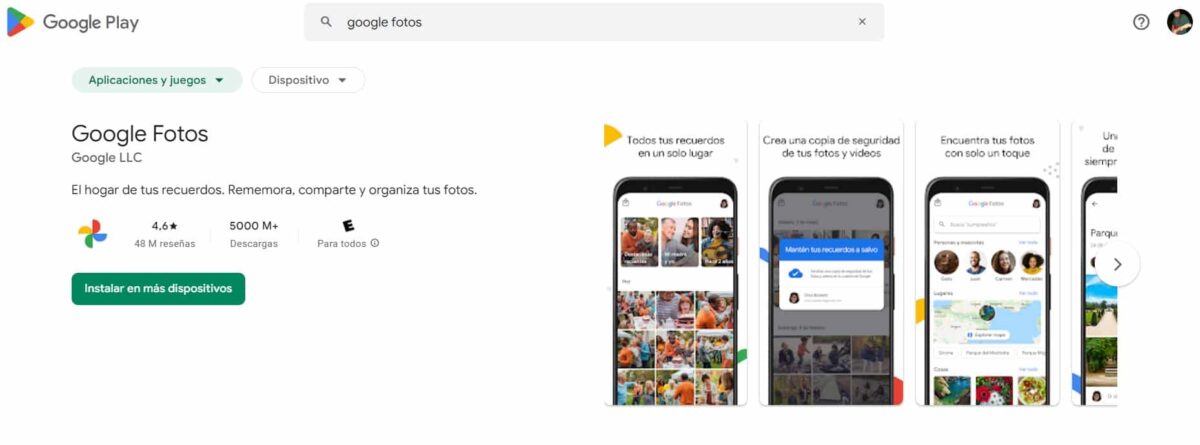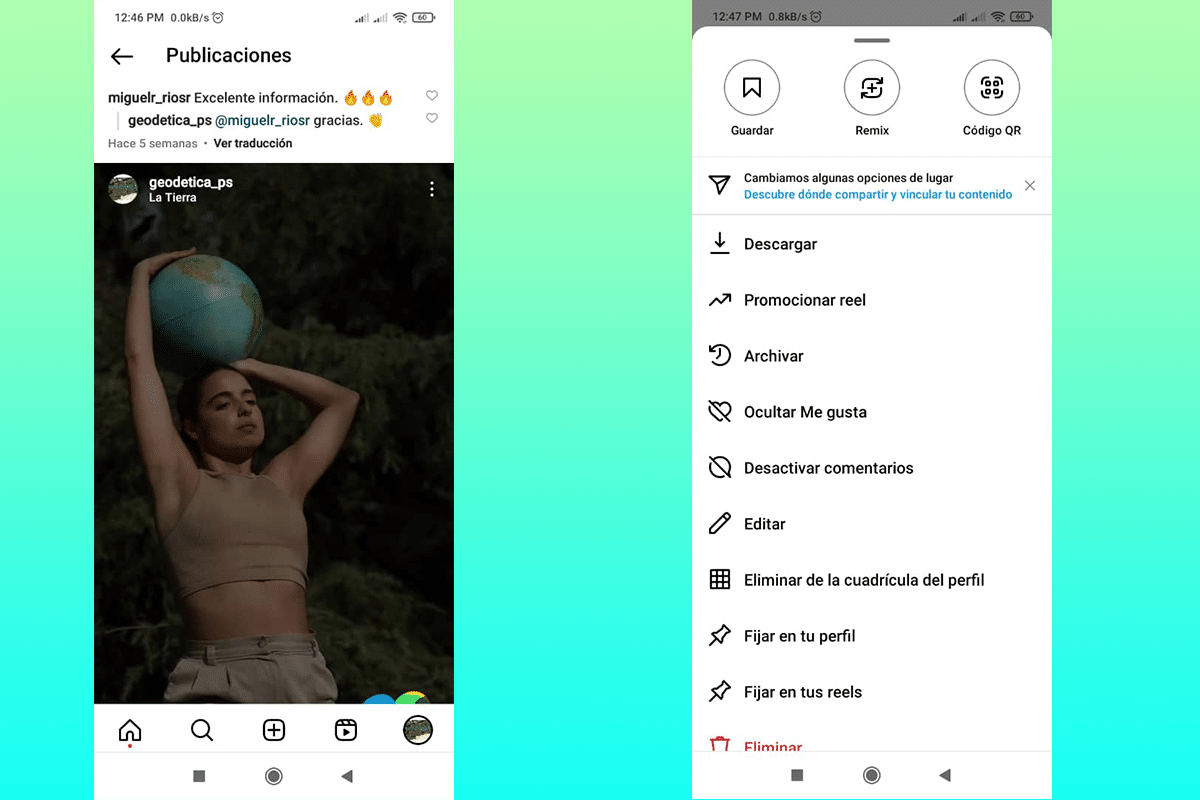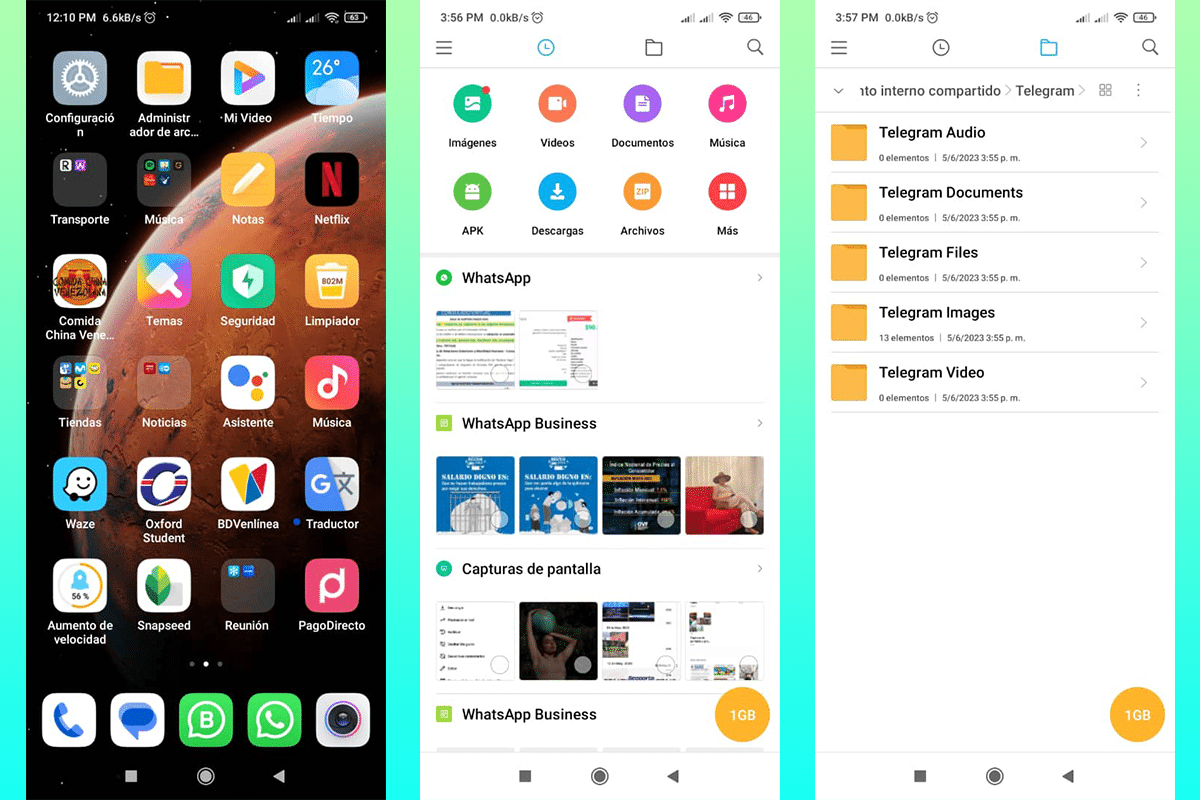ค้นพบ วิธีค้นหารูปภาพเก่าของฉัน บนมือถือได้อย่างรวดเร็วและง่ายดาย นี่เป็นสิ่งสำคัญเพราะหลายครั้งเราจับภาพหลายช่วงเวลาจนไม่พบช่วงเวลาที่ต้องการ ก่อนที่คุณจะเริ่ม สิ่งสำคัญคือคุณต้องรู้วิธีการจัดเก็บและพื้นที่ของทีม ซึ่งจะทำให้การค้นหาของคุณง่ายขึ้นอย่างมาก
ก่อนหน้านี้มีรูปทั้งหมด เก็บไว้ในพื้นที่หน่วยความจำของอุปกรณ์มือถือ. ไม่ว่าเรากำลังพูดถึงการ์ดภายนอกเช่น SD ยอดนิยมหรือภายในพื้นที่เก็บข้อมูลภายในของมือถือ มีหลายสิ่งหลายอย่างเปลี่ยนไป
ระบบคลาวด์ได้รับการพัฒนาขึ้นเพื่อเป็นวิธีการอำนวยความสะดวกในการถ่ายภาพของคุณในทุกที่ ในพื้นที่นี้ก การซิงโครไนซ์กับมือถือของคุณทำให้คุณสามารถบันทึกภาพด้วยข้อมูลเมตา เช่น สถานที่ วันที่ หรือแม้แต่คนที่คุณแบ่งปันด้วย
มาทำด้วยกัน ทัวร์พื้นที่ที่คุณสามารถมีภาพ จากข้อมูลเก่า วันนี้คุณจะได้เรียนรู้วิธีค้นหารูปภาพเก่าของฉันบนมือถือ
ค้นพบวิธีค้นหารูปภาพเก่าของฉันบนมือถือ

ดังที่เราได้กล่าวไว้ก่อนหน้านี้ มีพื้นที่จำนวนมากที่สามารถเก็บรูปถ่ายไว้บนมือถือของเราได้ ที่นี่ฉันจะแสดงให้คุณเห็น วิธีที่พบบ่อยที่สุดและวิธีค้นหารูปภาพเก่าของฉัน. ช่องว่างเหล่านี้ไม่ได้เป็นเพียงช่องว่างเท่านั้น แต่เป็นพื้นที่ที่ใช้มากที่สุด:
เฟสบุ๊ครูปภาพ

ผู้ใช้ให้น้ำหนัก Facebook อย่างมาก เนื่องจากเป็นหนึ่งในเครือข่ายสังคมออนไลน์ที่โดดเด่นแรกๆ หลายคนใช้สำหรับ อยู่ในการติดต่อ กับผู้คนจากทั่วทุกมุมโลกและชอบแบ่งปันภาพของพวกเขากับเพื่อน ๆ
โปรดทราบว่ารูปภาพทั้งหมดที่คุณอัปโหลดจากมือถือ จะถูกเก็บไว้ในนั้น เว้นแต่คุณจะล้างแคช. นี่คือวิธีการค้นหารูปภาพที่คุณอัปโหลดและต้องการบันทึก:
- ในการเริ่มต้น คุณต้องป้อนตัวจัดการไฟล์ของคุณ Android เกือบทุกรุ่นมีหนึ่งรุ่น หากไม่มี คุณสามารถดาวน์โหลดได้จาก ร้านค้า Google Play.
- คุณมีตัวเลือกในการกรองตามรูปภาพ อย่างไรก็ตาม เราจะไปที่โฟกัสของ Facebook ในการทำเช่นนี้ ให้ค้นหาโฟลเดอร์ที่ด้านบนของหน้าจอ คลิกที่โฟลเดอร์นั้น
- ในแท็บด้านบน คุณต้องเลือก “ที่เก็บข้อมูลภายในที่ใช้ร่วมกัน” ซึ่งมักจะเป็นตัวเลือกเริ่มต้น
- ค้นหาโฟลเดอร์ชื่อ Facebook คลิกที่มัน
- ภายในคุณจะเห็นไดเร็กทอรีหลายไดเร็กทอรีที่เน้นรูปภาพ DCIM หรือแม้แต่รูปภาพ ในแต่ละอันคุณจะพบกับเนื้อหาที่น่าสนใจ
หากทั้งหมดนี้ดูน่าเบื่อสำหรับคุณ คุณจะมีตัวเลือกในการเข้าสู่แอพ Facebook เสมอ และตรวจสอบโพสต์ของคุณ คุณจะพบตัวเลือกในการดาวน์โหลดในแต่ละรายการ

ภาพที่ถ่ายด้วยกล้องของคุณและบันทึกไว้ในหน่วยความจำภายใน

นี่เป็นหนึ่งในวิธีการทั่วไปของ จัดเก็บภาพถ่ายบนมือถือของคุณ. แน่นอนคุณมีรายการรูปภาพย้อนหลังไปนานนับไม่ถ้วน ข้อดีในกรณีนี้คือคุณมีเครื่องมือเริ่มต้นที่น่าสนใจบางอย่างเพื่อดู จัดการ หรือแม้แต่เผยแพร่
ฉันแสดงให้คุณเห็น วิธีที่ได้ผลที่สุดในการค้นหารูปภาพของฉัน เก่าบันทึกไว้ในมือถือ โปรดทราบว่าวิธีการอาจแตกต่างกันเล็กน้อย ขึ้นอยู่กับเครื่องมือที่ใช้ ในกรณีนี้ ฉันจะใช้แอป Gallery ซึ่งติดตั้งมาล่วงหน้าใน Android ทุกรุ่น
- เข้าสู่แอปพลิเคชัน มันมักจะปรากฏบนหน้าจอแรกของมือถือของคุณ
- เมื่อเข้าไปแล้ว คุณจะสามารถดูรูปภาพที่จัดเรียงจากล่าสุดไปเก่าที่สุด
- หากคุณต้องการกรองโดยเฉพาะตามที่ได้รับ ถ่าย หรือแม้แต่ภาพหน้าจอหรือวิดีโอ คุณสามารถคลิกที่แท็บอัลบั้มที่ด้านบนของหน้าจอ
- หากคุณต้องการดูเนื้อหาทั้งหมด จัดเรียงตามเดือนและปี เพียงเลื่อนโดยใช้ตัวเลื่อน ที่ด้านหนึ่งของหน้าจอ คุณจะเห็นไทม์ไลน์ขนาดเล็กพร้อมปีของแต่ละภาพ
ฉันสามารถยืนยันได้ว่านี่คือวิธีที่ตรงและใช้งานง่ายที่สุดที่คุณสามารถใช้ได้ บนมือถือของคุณ ข้อดีของสิ่งนี้คือตรวจจับเนื้อหาที่บันทึกหรือดาวน์โหลดใหม่โดยอัตโนมัติ ปล่อยให้เราค้นหาในแอปเท่านั้น
ภาพที่บันทึกไว้ใน Google Photos
Google Photos เป็นหนึ่งในเครื่องมือที่ทรงพลังที่สุดอย่างไม่ต้องสงสัย บันทึกรูปภาพและวิดีโอของคุณอย่างเป็นระเบียบ. ข้อได้เปรียบหลักคือการใช้ระบบคลาวด์ซึ่งช่วยให้เข้าถึงเนื้อหาจากอุปกรณ์ที่เชื่อมโยงต่างๆ
ก่อนหน้านี้ แอปนี้ติดตั้งมาล่วงหน้าบนมือถือ แต่เนื่องจากมีการอัปเดตบางอย่าง จึงจำเป็นต้องค้นหาใน Google Play Store ใบสมัครได้อย่างสมบูรณ์ ฟรีและใช้พื้นที่เก็บข้อมูล Google Drive. วิธีค้นหารูปภาพเก่าของฉันสามารถทำได้จากมือถือหรือจากคอมพิวเตอร์ ขั้นตอนคือ:
- เข้าถึงแอปพลิเคชันหรือบัญชี Google ของคุณหากคุณใช้คอมพิวเตอร์
- ในพื้นที่ด้านบนของหน้าจอ คุณจะพบแถบค้นหาซึ่งเป็นตัวกรองที่น่าสนใจทีเดียว ที่นี่คุณสามารถเลือกช่วงวันที่ซึ่งจะปรากฏในลักษณะที่เป็นระเบียบ
- เมื่อคุณพบรูปภาพที่ต้องการแล้ว คุณสามารถดาวน์โหลดหรือเผยแพร่ซ้ำบนแพลตฟอร์มหรือแอพอื่นได้
ถ้ามันไม่เร็ว ฉันไม่รู้ว่ามันคืออะไร อย่างแน่นอน, Google Photos อนุญาตให้ผู้ใช้จัดเก็บและจัดการเนื้อหาของตน มัลติมีเดียด้วยวิธีที่ง่ายและรวดเร็วมาก
ภาพที่ถ่ายสำหรับ Instagram
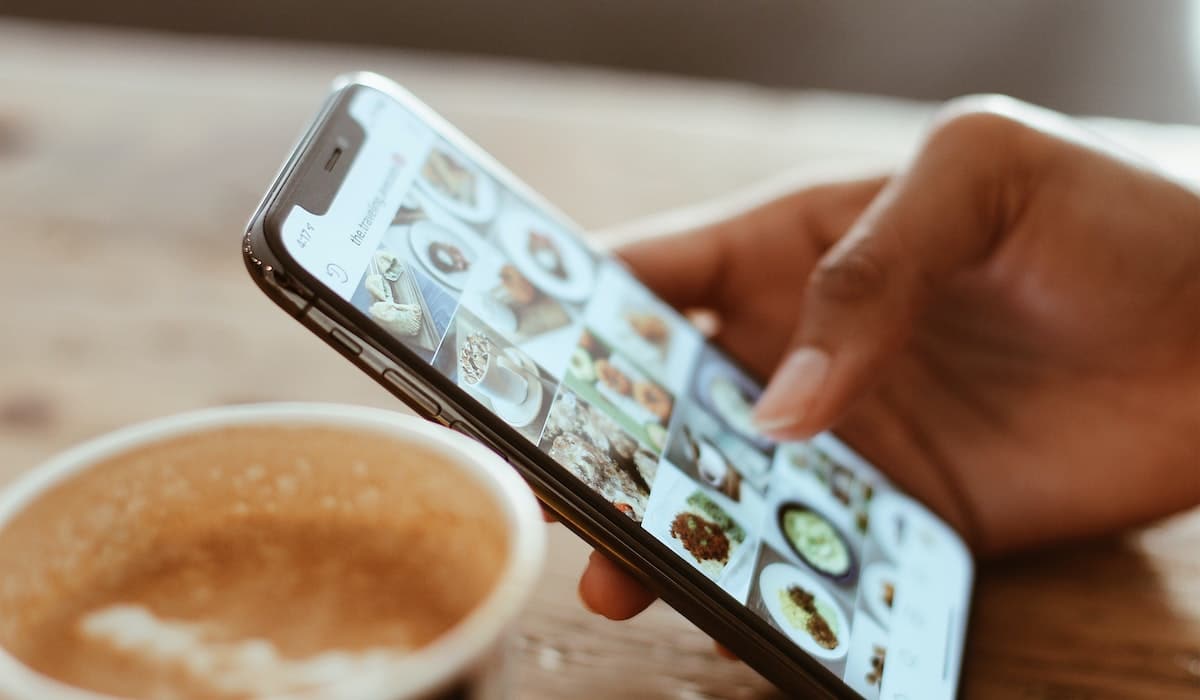
คุณรัก Instagram แน่นอน คุณใช้ตัวกรองและแบ่งปันกับผู้ใช้จำนวนมาก. แต่ก็เป็นไปได้เช่นกันที่คุณไม่พบรูปภาพเก่าที่คุณแชร์เมื่อหลายเดือนหรือหลายปีก่อน และคุณต้องการมันกลับมาบนมือถือของคุณ
ในส่วนนี้ ฉันจะบอกวิธีค้นหารูปภาพเก่าที่เผยแพร่บน Instagram ซึ่งบันทึกไว้ในมือถือของคุณ วิธีนี้ อาจมีการเปลี่ยนแปลงเล็กน้อย ขึ้นอยู่กับเวอร์ชันของระบบปฏิบัติการของคุณ
- เข้าถึงแอพ Instagram ของคุณโดยตรง
- ป้อนโปรไฟล์ของคุณ ซึ่งคุณสามารถดูรายการรูปภาพและวิดีโอได้
- ค้นหาสิ่งที่คุณต้องการดาวน์โหลด เข้าถึงได้โดยกดเล็กน้อย
- คุณจะเห็นที่มุมขวาบนของวิดีโอหรือรูปถ่าย จุดสามจุดเรียงกันในแนวตั้ง สถานที่ที่เราจะคลิก
- เป็นตัวเลือกแรกที่คุณจะเห็น “ดาวน์โหลด” ซึ่งจะนำภาพที่แก้ไขแล้วไปยังมือถือของคุณ
เมื่อดาวน์โหลดแล้ว คุณสามารถจัดการผ่านแกลเลอรีของคุณได้เช่นเดียวกับโปรแกรมอื่นๆ
รูปภาพที่ได้รับจากหรือสำหรับโทรเลข
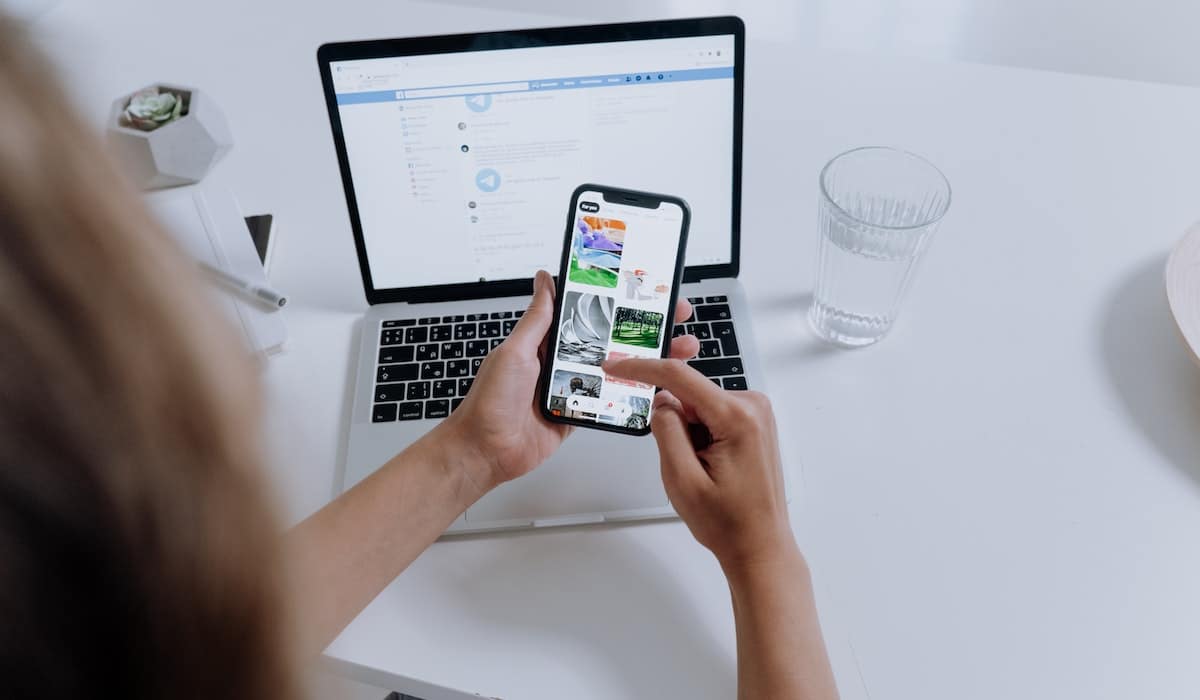
แอพส่งข้อความ โทรเลขยังมีรูปภาพและวิดีโอซึ่งคุณสามารถปรึกษาได้ตลอดเวลา ในกรณีอื่นๆ ข้อมูลส่วนใหญ่จะหายไปพร้อมกับการล้างแคช นี่คือวิธีการค้นหารูปภาพเก่าของคุณใน Telegram:
- เข้าสู่แอปพลิเคชันการจัดการไฟล์
- เลือกตัวเลือกของโฟลเดอร์ขนาดเล็กที่ด้านบนของหน้าจอ
- เลื่อนลงมาด้านล่างสุดจะพบโฟลเดอร์ชื่อ “Telegram"
- ค้นหาโฟลเดอร์ชื่อ “รูปภาพโทรเลข". คลิกที่มัน
ที่นี่จะปรากฏภาพทั้งหมดทั้งที่ได้รับและส่ง นอกจากนี้ คุณสามารถดูวันที่และเวลาของรายการนี้ เพื่อค้นหารายการที่คุณสนใจ